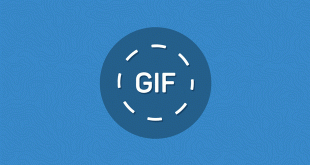Info Menarik – Photoshop adalah salah satu perangkat lunak pengeditan gambar paling populer di dunia. Dengan berbagai fitur canggihnya, Photoshop memungkinkan pengguna untuk menciptakan dan mengedit gambar dengan tingkat detail yang luar biasa. Salah satu fitur yang sering digunakan dalam Photoshop adalah Layer Index atau Layer Locking, yang memungkinkan Kamu untuk mengunci atau membuka lapisan tertentu pada proyek Kamu. Dalam artikel ini, kami akan memberikan panduan langkah demi langkah tentang cara membuat dan membuka gambar terkunci di Photoshop.
Apa itu Layer Locking Photoshop?
Layer Locking (Kunci Lapisan) dalam Photoshop adalah fitur yang memungkinkan pengguna untuk mengunci satu atau beberapa lapisan dalam proyek pengeditan gambar. Saat Kamu mengunci lapisan, itu berarti lapisan tersebut Kamu lindungi dari perubahan yang tidak disengaja. Fitur ini sangat berguna ketika Kamu ingin melindungi elemen tertentu dalam gambar dari perubahan saat Kamu bekerja pada lapisan lain.
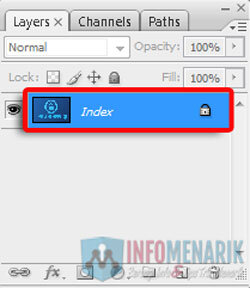
Ada beberapa jenis Layer Locking dalam Photoshop:
1. Lock Transparent Pixels
Pertama, ketika Kamu mengunci transparansi pada lapisan, Kamu hanya dapat mengedit piksel yang sudah berisi informasi gambar (non-transparan). Piksel transparan akan tetap terkunci dan tidak dapat Kamu ubah.
2. Lock Image Pixels
Kemudian fitur ini mengunci semua piksel di lapisan. Ini berarti Kamu tidak akan dapat mengubah, menghapus, atau menambahkan piksel baru pada lapisan tersebut.
3. Lock Position
Selanjutnya ketika Kamu mengunci posisi lapisan, Kamu mencegahnya dari pergeseran atau perubahan posisi dalam kanvas gambar.
4. Lock All
Kemudian fitur ini mengunci semua aspek lapisan, termasuk transparansi, piksel, posisi, dan pengaturan lainnya. Dengan mengunci semua, Kamu mencegah perubahan apa pun pada lapisan tersebut.
Baca Juga: Cara Menghilangkan Objek Pada Gambar Tanpa Bekas di Photoshop Tanpa Plugin
Manfaat Layer Locking pada Gambar di Photoshop
Layer Locking dalam Photoshop memiliki beberapa manfaat penting yang dapat meningkatkan efisiensi dan ketepatan saat bekerja dengan proyek pengeditan gambar yang kompleks. Berikut adalah beberapa manfaat utama dari Layer Locking:
1. Perlindungan Elemen Penting
Pertama, dengan mengunci lapisan tertentu, Kamu dapat melindungi elemen gambar yang penting atau telah selesai Kamu edit dari perubahan tidak Kamu sengaja. Ini membantu mencegah kesalahan yang bisa merusak hasil akhir proyek.
2. Mencegah Perubahan Piksel Tidak Disengaja
Kemudian dengan mengunci piksel pada lapisan tertentu, Kamu dapat memastikan bahwa gambar yang sudah Kamu atur dengan baik tetap utuh. Ini berguna terutama ketika Kamu bekerja pada detail yang sangat presisi.
3. Memfasilitasi Proses Editing Bertahap
Selanjutnya ketika Kamu bekerja pada tahap yang berbeda dalam proyek pengeditan, mengunci lapisan yang selesai membantu Kamu fokus pada bagian lain dari gambar tanpa khawatir mengganggu elemen yang sudah jadi.
4. Meningkatkan Produktivitas
Kemudian layer Locking memungkinkan Kamu untuk berpindah di antara lapisan dengan lebih cepat dan tanpa perlu berhati-hati ekstra terhadap lapisan yang sudah selesai. Ini dapat meningkatkan produktivitas Kamu dalam mengedit gambar.
5. Memudahkan Pengaturan Lapisan Kompleks
Selanjutnya saat Kamu bekerja dengan proyek yang memiliki banyak lapisan dan efek, mengunci lapisan memudahkan navigasi dan pengaturan. Kamu tidak perlu khawatir mengedit lapisan yang tidak seharusnya Kamu ubah saat ini.
6. Mempermudah Kolaborasi
Kemudian jika Kamu berkolaborasi dengan rekan tim dalam pengeditan gambar, mengunci lapisan penting atau bagian yang sudah Kamu selesaikan membantu memastikan konsistensi dan koordinasi dalam proses kolaboratif.
7. Menghindari Kesalahan Fatal
Terakhir, Layer Locking membantu mencegah kesalahan fatal yang bisa merusak proyek pengeditan yang kompleks. Dengan melindungi lapisan dari perubahan tidak sengaja, Kamu dapat mengurangi risiko kerusakan dan menghemat waktu yang Kamu perlukan untuk memperbaiki kesalahan.
Baca Juga: Panduan Lengkap Cara Mudah Membuat Watermark Menggunakan Adobe Photoshop
Cara Membuat dan Membuka Gambar Terkunci (Layer Index) di Photoshop
Layer Index atau Layer Locking merupakan fitur yang sangat berharga dalam Photoshop yang membantu melindungi, mengatur, dan mempermudah proses pengeditan gambar yang kompleks. Dengan Layer Locking, Kamu dapat bekerja dengan lebih percaya diri dan efisien, serta menghindari perubahan yang tidak Kamu inginkan pada elemen yang sudah selesai.
1. Cara Membuat Gambar Terkunci di Photoshop
Langkah 1: Buka Proyek Photoshop
Mulailah dengan membuka proyek Photoshop yang ingin Kamu tambahkan Layer Locking.
Langkah 2: Buka Panel Layers
Kemudian pastikan Kamu memiliki panel Layers terbuka. Jika tidak, buka dengan pergi ke Window di menu atas dan pilih Layers.
Langkah 3: Identifikasi Lapisan yang Akan Dikunci
Selanjutnya di panel Layers, identifikasi Layer mana yang ingin Kamu kunci. Klik dua kali pada nama Layer untuk memberinya nama unik, misalnya Layer Locking.
Langkah 4: Mengunci Layer
Kemudian setelah Layer telah Kamu beri nama, klik pilih menu Image > Mode > Indexed Color. Biasanya secara default mode gambar di Photoshop adalah mode RGB atau mode CMYK.
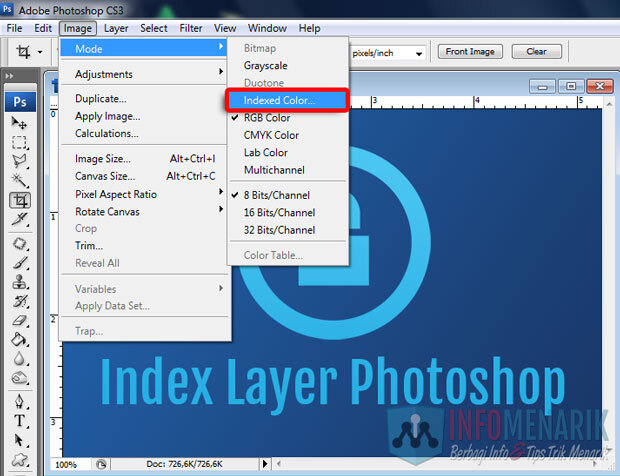
Kemudian pada jendela pop-up Indexed Color Kamu pilih Local (Percetual) pada opsi pilihan Pallete. Untuk setinggan lainnya biarkan secara default saja. Selanjutnya Kamu klik tombol OK.
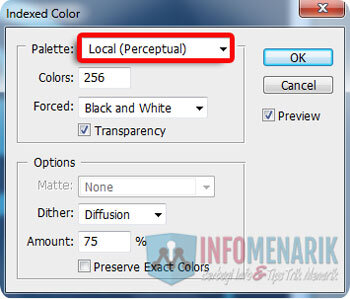
Baca Juga: Cara Mengembalikan Tampilan Workspace Photoshop ke Pengaturan Awal
2. Membuka Gambar Terkunci di Photoshop
Langkah 1: Buka Proyek Photoshop
Pertama-tama, buka kembali proyek Photoshop yang mengandung Layer Index yang ingin Kamu buka.
Langkah 2: Buka Panel Layers
Kemudian pastikan Kamu telah membuka panel Layers dengan pergi ke Window di menu atas dan memilih Layers jika panel tersebut belum terbuka.
Langkah 3: Identifikasi Layer Terkunci
Selanjutnya dalam panel Layers, cari Layer yang dikunci. Layer terkunci akan memiliki ikon gembok kecil di sebelah nama Layer.
Langkah 4: Buka Layer Terkunci
Kemudian untuk membuka Layer yang dikunci, klik menu Image > Mode > dan hilangkan centang pada Indexed Color atau pilih mode RGB atau CMYK.
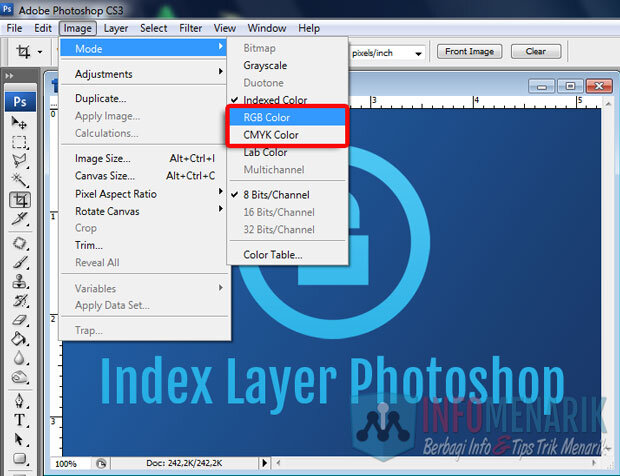
Baca Juga: 5 Pengaturan Photoshop yang Wajib Ditampilkan untuk Memudahkan Desain
Kesimpulan
Membuat dan membuka gambar terkunci (Layer Index) di Photoshop adalah fitur yang sangat berguna dalam mengelola proyek pengeditan gambar Kamu. Dengan mengunci Layer yang selesai Kamu edit, Kamu dapat melindungi pekerjaan Kamu dari perubahan yang tidak Kamu sengaja. Sebaliknya, dengan membuka Layer terkunci, Kamu bisa melanjutkan proses editing dan membuat perubahan sesuai kebutuhan Kamu. Dengan panduan langkah demi langkah di atas, Kamu sekarang dapat dengan mudah mengunci dan membuka Layer Index di Photoshop sesuai keinginan Kamu. Selamat mencoba!
 Info Menarik Berbagi Info & Tips Trik Menarik
Info Menarik Berbagi Info & Tips Trik Menarik